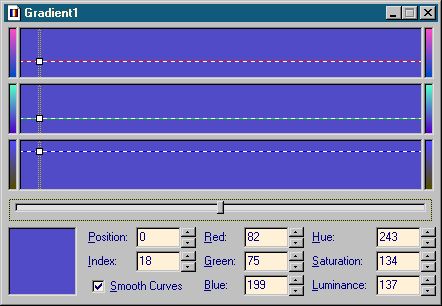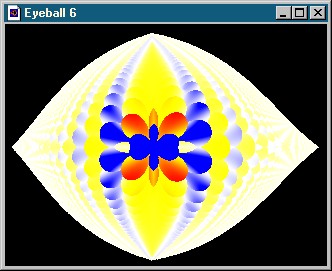|
Ultra Fractal Utiliser les Gradients
Travailler avec l'éditeur de palettes de couleurs (gradients) dans UF m'a un peu déroutée au début (car je passais d'un programme fractal à un autre) mais il est vraiment très facile et logique dès que vous apprenez les bases. Bien qu'il soit possible de modifier un gradient existant, j'ai découvert combien il était facile d'en créer un nouveau.
Choisissez File|New|Gradient pour ouvrir une copie de votre gradient par défaul. Tapez Ctrl+A pour sélectionner tous les points points puis Ctrl+Del pour les supprimer tous. L'éditeur de gradient devient noir.
Cliquez dans le carré noir dans le coin inférieur gauche, ce qui ouvre la fenêtre de sélection de couleur. Choisissez une belle couleur.
Quand vous cliquez sur OK . . . la couleur est insérée au point de contrôle dans l'éditeur de gradient
Maintenant, faites Ctrl+clic dans l'éditeur de gradient (ou faites un clic droit pour dérouler le menu contextuel) afin d'insérer un nouveau point de contrôle.
J'ai inséré un nouveau point de contrôle et je l'ai rendu noir en tirant les points rouge, vert et bleu vers le bas.
Maintenant, ajoutez d'autres points et donnez leur la couleur que vous voulez. Jouez avec l'espacement en tirant les points de contrôle vers la gauche ou vers la droite. Quand c'est fait, enregistrez le gradient sous un nom évocateur :)
Maintenant, créez une nouvelle image fractale ou ouvrez un par existant. Vous pouvez copier votre nouveau gradient en faisant Ctrl+A pour sélectionner tous les points de contrôle et Ctrl+C pour copier. Ouvrez le gradient associé à votre fractale et (bien sûr) faites Ctrl+V pour y coller le nouveau gradient.
Faites tourner le gradient jusqu'à-ce que vous trouviez un aspect qui vous plait, et voilà ! Votre image est bien plus belle qu'avant !
J'ai fait ce gradient coloré dans le style de Paul Carlson de la même façon. Ca me rappelle beaucoup les palettes de couleurs FractInt que j'ai appris à faire avec le cours génial de Linda Allison. Après avoir fait celui-là, j'ai lancé l'éditeur HSL (Ctrl-H) et rendu chaque couleur "poussiéreuse" ou "sourde" en tirant les contrôles du milieu (Saturation) un peu vers le bas. Ensuite j'ai fait un ensemble de pastels métalliques en remontant un peu tous les contrôles du bas (Luminance).
Voici quelques autres raccourcis et fonctions :
- Vous pouvez sélectionner plusieurs points de contrôle en dessinant un rectangle de sélection autour d'eux ou en appuyant sur Ctrl+A. Ensuite vous pouvez les faire glisser vers la gauche ou vers la droite, ou les supprimer avec Ctrl+Del.
- Le menu du bouton droit offre un peu plus de choix que l'insertion et la suppression : Eyedropper vous permet de choisir une couleur à partir de n'importe quelle fenêtre de fractale, et Random génère aléatoirement la couleur sélectionnée (En cas de sélection multiple, seule la couleur la plus à gauche sera affectée).
- Le gradient entier peut être généré aléatoirement en tapant Ctrl+1, Ctrl+2 ou Ctrl+3.
- Pour ajuster les couleurs dans la totalité du gradient, choisissez Adjust dans le menu Gradient. Ceci fait apparaitre un nouveau dialogue avec des curseurs pour ajuster les composantes rouge, vert et bleu de tous les points de contrôle.
Après avoir fait quelques nouveaux gradients, vous pouvez choisir (dans Options|Options|Default) de faire de l'un d'entre eux le gradient par défaut quand vous lancez UF.
J'ai créé quelques gradients au fur et à mesure et ils sont ici (enregistrez sous "jp.ugr" dans votre répertoire gradient). N'hésitez pas à les utiliser. J'espère qu'ils vous serviront de tremplin pour créer les vôtres. Maintenant que je sais ce qui se passe, je contrôle bien mieux les couleurs que je ne l'ai jamais fait dans aucun autre programme fractal.
Back to UF Tutorials